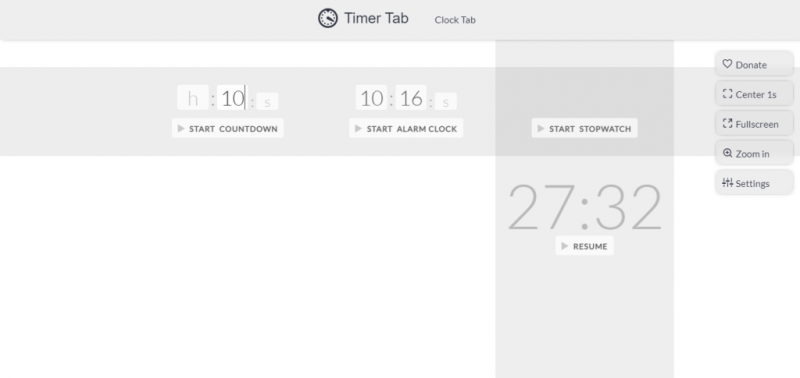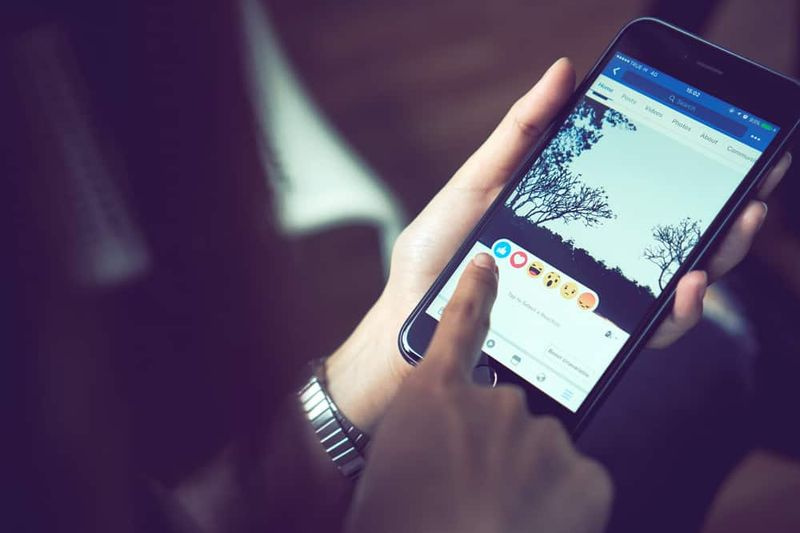Cum se remediază opțiunile de tip Startup Greyed Out for Services

Căutați o soluție pentru a remedia problema „Opțiuni tip Startup Greyed Out for Services In Windows”? Ei bine, se întâmplă de multe ori că trebuie să modificăm Tipul de pornire a unor servicii doar pentru a remedia problemele cu unele Windows Caracteristici. Dar dacă nu sunteți administratorul de sistem sau dacă sunteți administratorul, dar nu sunteți conectat la fel, nu puteți modifica serviciile Tipul de pornire . În unele situații, serviciul Tipul de pornire este gri și nu îl puteți modifica.
discordie despre cum să ștergi chatul
Inițial, serviciul Tipul de pornire opțiuni numite Print Spooler poate fi setat la Automat dar, din păcate, este gri și nu îl puteți modifica cu restul de trei opțiuni. Acestea sunt Automat (pornire întârziată) , Dezactivat, manual . În acest ghid, vom verifica cum să modificați acest serviciu Tipul de pornire către celelalte trei opțiuni rămase prin Editor de registru . Înainte de a merge mai departe, asigurați-vă că v-ați conectat ca administrator al sistemului.
Vezi și: Nu este capabil să schimbe utilizatorii în Windows 10 - Cum să îl remediați
Cum se remediază opțiunile de tip Startup Greyed Out pentru serviciile din Windows

Urmați pașii pentru a remedia opțiunile tipului de pornire în gri pentru serviciile Windows:
- Apăsați pe Windows + R și apoi puneți regedit în caseta de dialog Executare doar pentru a deschide Editor de registru. Apoi atingeți OK.
- Din panoul din stânga al Editor de registru fereastră, navigați aici:
- HKEY_LOCAL_MACHINE SYSTEM CurrentControlSet Services
- În cele menționate mai sus, pur și simplu înlocuiți la numele serviciului folosind unul al cărui Tipul de pornire nu te poți schimba. De exemplu, pentru Print Spooler , este Spooler .
- Din panoul din dreapta registry, pur și simplu atingeți dreapta și alegeți Nou -> Valoare DWORD . Specificați un nume DWORD la fel de ÎntârziatAutostart . Dacă vă confruntați cu probleme în timp ce creați un nou DWORD , apoi luați calitatea de proprietar al cheii de nume a serviciului.
- Acum puteți selecta următorul set de valori pentru start și ÎntârziatAutostart numit DWORD s pentru a specifica Tipul de pornire :
-
- Pentru Tipul de pornire: Dezactivat , a stabilit start la 4 și ÎntârziatAutostart la 0
- Pentru Tipul de pornire: manual , a stabilit start la 3 și ÎntârziatAutostart la 0
- Ultimul Tipul de pornire: Automat , a stabilit start la Două și ÎntârziatAutostart la 0
- Pentru Tipul de pornire: Automat (pornire întârziată) , a stabilit start la Două și ÎntârziatAutostart la 1
După ce ați făcut manipularea, renunțați Editor de registru , reporniți și mergeți la serviciul căruia Tipul de pornire am modificat folosind editarea registrului. Acum devine schimbat.
nu poate porni aplicația ce-32809-2
Asta e tot!
Concluzie:
Sper că puteți înțelege acum cum să remediați problema „Opțiuni tip startup Greyed Out for Services în Windows”. Dacă vi se pare util, împărtășiți-l prietenilor dvs. și ajutați-i. Pentru întrebări și întrebări suplimentare, anunțați-ne în secțiunea de comentarii de mai jos. De asemenea, nu uitați să ne împărtășiți feedback-ul!
Aștept feedback-ul dvs. valoros!
Citește și: